En deze praktische tutorial voor gebruikers die meer beginnen met dit van besturingssystemen Linux en om specifieker te zijn in de nieuwste versie van Ubuntu, Ubuntu 13.04Ik ga je onder andere leren hoe je de werkplekken activeert om te hebben meerdere bureaus beschikbaar.
Ik zal je ook laten zien hoe je het opstartprogramma automatisch kunt verbergen Eenheid, wijzig de grootte van de pictogrammen, wijzig de scherm achtergrond of zelfs het standaardthema.
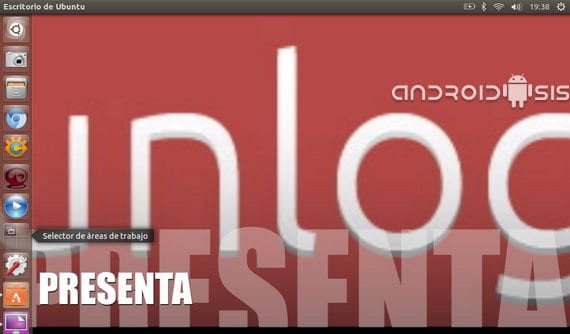
Zoals ik al een paar keer heb gezegd, hoewel dit allemaal heel eenvoudig lijkt, zijn het dingen die voor de meest beginnende gebruikers of onlangs zijn aangekomen bij het besturingssysteem van Kanoniek Het is moeilijk voor hen om ze te vinden of te weten, zelfs als ze bestaan.
De opties om alles te doen wat ik in de video in de header uitleg, zijn te vinden in «Alle instellingen / Uiterlijk», of door met de rechtermuisknop te klikken op een vrije plek op het bureaublad van Ubuntu en selecteren «Verander de bureaubladachtergrond».
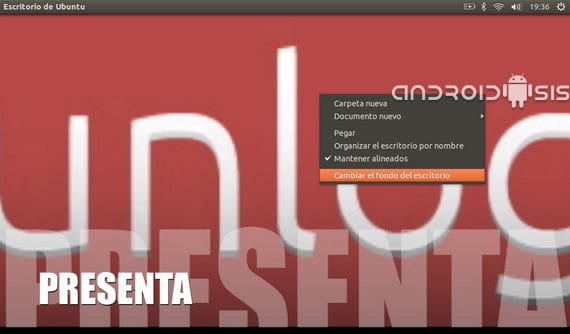
Dit eerste scherm verschijnt waarin we de opties hebben om de achtergrond, het standaardthema en de pictogram grootte van de launcher Eenheid.
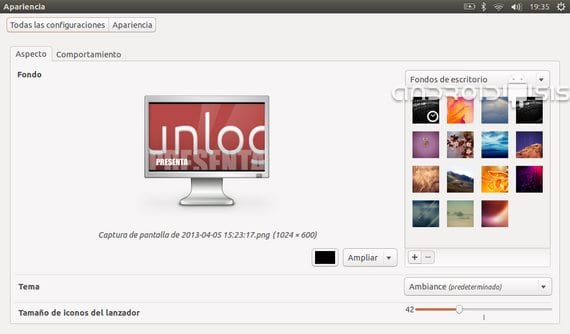
Om toegang te krijgen, activeert u het Werkplekken of werkruimten ook wel bekend als meerdere bureaus, zullen we het tabblad "Gedrag" moeten selecteren.
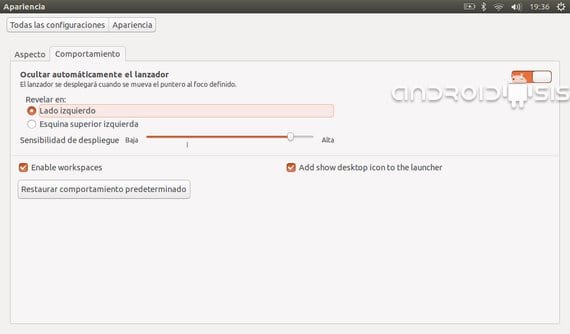
Vanuit dit nieuwe scherm kunnen we gewoon een vakje aanvinken, het Werkplekken of meerdere bureaus van Ubuntu 13.04.
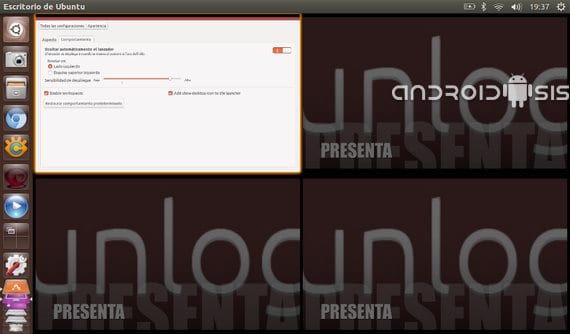
We zullen ook zeer nuttige opties hebben, zoals het automatisch verbergen van het opstartprogramma, activeren in Eenheid het pictogram om het bureaublad weer te geven, of pas de gevoeligheid en de manier aan waarop het opstartprogramma aan ons moet worden getoond Eenheid eenmaal verborgen.
Zoals ik je al eerder vertelde, in de koptekstvideo Alles wordt veel beter uitgelegd en becommentarieerd, zodat elke gebruiker het begrijpt wanneer het besturingssysteem voor het eerst komt.
Meer informatie - Ubuntu 13.04, opstartbare USB maken met Yumi (in video), Hoe maak je een nieuwe gebruiker aan in Ubuntu
Hallo goede morgen. Ik heb een probleem en ik weet niet hoe ik het moet oplossen, ik heb eenheid verwijderd en ik weet niet hoe ik het weer moet inschakelen, zowel de linker- als de bovenste balk zijn verdwenen. Ik heb hulp nodig. Ik ben wanhopig .. dank je.
aangezien de stuurprogramma's voor TP Link archer t2u zijn geïnstalleerd in ubuntu 14.04 lts, heb ik ze gedownload van TP-link, maar ik weet niet hoe ik ze moet volgen
Hallo, en hoe moet ik het doen als ik een kapot laptopscherm heb en ik zie niet hoe ik het moet veranderen zodat het voor mij werkt op een externe